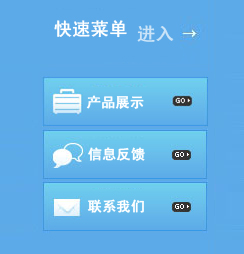
产品导航
联系我们

新闻中心
斑马105SL条码打印机使用手册
来源: 发布时间:2012-8-31
斑马105SL条码打印机使用手册 (上海太创条码科技)
<< 目录 >>
一、斑马105SL条码打印机电源
二、斑马105SL条码打印机结构
三、安装标签和色带的注意事项
四、面板功能说明
五、Zebra 105SL 打印机的简单调整和参数设置说明
六、打印机的日常维护
七、常见故障极其处理
一、打印机电源
电源开关位于打印机后面,打印机的电源是交流电压230V和110V自适应。安装打印机时,请确保供电电压和打印机的工作电压相符,同时检查供电电源是否接安全地。
按住面板的某些按键,再打开电源开关,即进行特定用途的自检。
[千万注意] 在插拔任何连线时,都应该关闭微机和打印机的电源。否则易损坏打印机和微机的主板!
某些外界的影响,如闪电,电源或信号线上的噪声也会使打印机出现误操作。关掉打印机,再重新打开,可使打印机恢复正常。
二、打印机结构
图1
图2
105SL打印机可以打印的最小标签:20mm(宽)X6mm(高)(必须是回卷模式Rewinder)
1·安装标签和色带时,按照打印机内的安装指示图即可。
注意:色带安装时,要分清色带的绕向,千万不能装反,否则会损害打印机的组件,安装
时须将色带推到底。ZEBRA打印机只可用外向色带。
标签安装时,要将“标签挡片”和“挡纸片”挡好,标签要从“压纸/反射片”下穿过,标签左侧靠着“导纸片”。
2·安装标签和色带时,注意不要划伤打印头。比如戒指,工具等物品。色带及标签勿粘有
泥沙,灰尘杂物等。
3·当标签被卷入打印头下面的滚筒中时,千万不能用刀片来划开标签,以免损伤滚筒。只可以用手慢慢反向转动滚筒将标签撤出。
4.安装完标签和色带后,一定要合上铁外盖。
5.请用ZEBRA的色带和标签,否则,易损害打印头。
色带安装图
图5 标签安装图
四、面板功能说明
正常开机时,一般只有POWER灯亮,其余的灯均不亮
POWER(电源指示灯):表明是否通电
TAKE LABEL(剥离指示灯):只在剥离工作(PEEL-OFF)方式下,起作用
ERROR(报错指示灯):闪动表明有错,可以从液晶显示上看到错误信息
CHECK RIBBON(色带状态灯):亮表明色带状态不对
PAPER OUT(标签状态灯):亮表明标签状态不对
PAUSE(暂停状态灯):亮表明打印机停止工作,可能状态不对
DATA(数据状态灯):亮表明数据正在传递中,而打印机并未接受;闪动表明打印机正在接
受数据;闪动变慢表明打印机不可以接受太多的数据了。
—,+ 按键:是用来选择和设置打印机的参数
PREVIOUS(向前翻页键):在打印机设置中,向前翻页
NEXT/SAVE(向后翻页键/存盘键):在打印机设置中,向后翻页,及配合用于存盘
SETUP/EXIT(设置/退出键):进入或退出打印机设置
PAUSE(暂停键):暂停和恢复打印
FEED(走纸键):走出一张空白标签
CANCEL(清除键):在暂停方式下有效,清除打印机的内存
1. 正常的开机显示
PRINTER READY
PRINT READY
6.0MB V41.11.5
表明打印机已经准备好,打印机内存为6M,工作的程序版本为V41.11.5
2. 更改设定
1). 打印颜色深浅的调整;
在 " PRINTER READY " 时, 按 SETUP/EXIT 键, 出现如下显示;
DARKNESS +10
- 00000000000 +
按右面“+”键增加打印颜色深度, 按左面“-”键减少打印颜色深度.
缺省值 :+10
范围 : 0 到 +30
按 " NEXT " 显示下一个参数;
2). 撕下标签的位置的调整;
TEAR OFF +0
- 00000000000 +
按右面“+”键增加数值, 按左面“-”键减少数值.
缺省值 : +0
范围 : -64 到 +64 ( 显示的数值是点数 , 如 "+24", 意思是 24 点, 假设打印机的分辨率是 200 DPI / 8 dot per mm, 24 点即 "3mm ”, 若打印机的分辩率是 300 DPI / 12dot per mm, 24 点即 " 2 mm". ) 按 " NEXT " 显示下一个参数;
3). 打印模式的选择;
PRINT MODE
<= TEAR OFF =>
按右面“+”键及左面“-”键改变数值.
缺省值 : TEAR OFF
选择 : TEAR OFF (撕下), PEEL OFF (剥离), CUTTER (切刀) 和 REWIND (回卷).
按 " NEXT " 显示下一个参数; " MEDIA TYPE ( 标签类型 ) ".
4). 标签类型的选择;
MEDIA TYPE
<= CONTINUOUS =>
按右面“+”键及左面“-”键改变数值.
缺省值 : CONTINUOUS ( 连续 )
选择 : CONTINUOUS ( 连续 ) 和 NON-CONTINUOUS ( 非连续 ).
注 :标签类型有两种, 这个参数使打印机知道目前使用的是 CONTINUOUS ( 连续 ) 或 NON-CONTINUOUS ( 非连续 ) 标签. 连续的意思是整卷标签连续不断, 亦没有任何固定长度的标识供传感器检测; 非连续是说整卷标签连续不断, 但中间有固定长度的标识, 如间隙 (通常如不干胶标签 ), 缺口或黑条 ( 如铁路车票 ).
按 " NEXT " 显示下一个参数; " SENSOR TYPE ( 传感器类型 ) ".
5). SENSOR TYPE ( 传感器类型 )的选择;
SENSOR TYPE
<= WEB =>
按右面“+”键及左面“-”键改变数值.
缺省值 : WEB ( 穿透式传感器 )
选择 : WEB ( 穿透式传感器 ) 和 MARK ( 反射式传感器 ).
注 :标签传感器类型有两种, 穿透式传感器是检测透光度反差大的标签,反射式传感器是检测印有黑条标识而且不透光的标签( 如铁路车票 ).
按 " NEXT " 显示下一个参数; " PRINT METHOD (打印方法 ) "
6). 打印方法的选择;
PRINT METHOD
THERMAL-TRANS.
按右面“+”键及左面“-”键改变数值.
缺省值 : THERMAL TRANSFER ( 热转印 )
选择 : THERMAL TRANSFER ( 热转印 )和 DIRECT THERMAL ( 热敏 ).
注 :如打印普通纸或标签可选 "热转印", "直热式" 只适用于热敏纸.
按 " NEXT " 显示下一个参数; " PRINT WIDTH ( 打印宽度 ) ".
7). 打印宽度的选择;
PRINT WIDTH
- 4.0 IN 104 MM +
按右面“+”键增加数值, 按左面“-”键减少数值.
缺省值 : 根据不同的打印机型号有不同的宽度.
范围: 0.63" 至该型号的最大宽度.
按 " NEXT " 显示下一个参数; " MAXIMUM LENGTH ( 标签最大长度 ) ".
8). 标签最大长度的选择;
MAXIMUM LENGTH
- 39.0 IN 988 MM +
按右面“+”键增加数值, 按左面“-”键减少数值.
缺省值 : 39.0 IN 988MM
范围: 2.0 inches ( 50mm ) 至 39.0 inches ( 988mm ).
注 :此选择的作用为
1) 在作标签长度校正(CALIBRATE)时, 减少标签及色带的走纸长度.
2) 此值应设定为大于标签的实际长度,此值绝对不能小于标签的实际长度.
按 " NEXT " 显示下一个参数; " LIST FONTS ( 列印内置字体 ) ".
9). 列印内置字体
LIST FONTS
PRINT
按右面“+”键即能列印出内置字体, 按左面“-”键没有作用.
按 " NEXT " 显示下一个参数; " LIST BAR CODES ( 列印内置条形码种类 ) ".
10). 列印内置条形码种类
LIST BAR CODES
PRINT
按右面“+”键即能列印出内置条形码种类, 按左面“-”键没有作用.
按 " NEXT " 显示下一个参数; " LIST IMAGES ( 列印内存图形) ".
11). 列印内存图形
LIST IMAGES
PRINT
按右面“+”键即能列印出内存(包括DRAM, EPROM及Memory Card内的图形)
按左面“-”键没有作用.
按 " NEXT " 显示下一个参数; " LIST FORMATS ( 列印内存条码格式) ".
12). 列印内存条码格式
LIST FORMATS
PRINT
按右面“+”键即能列印出内存的条码格式.
按左面“-”键没有作用.
按 " NEXT " 显示下一个参数; " LIST SETUP ( 列印当前打印机的设置) ".
13). 列印当前打印机的设置
LIST SETUP
PRINT
按右面“+”键即能列印出当前打印机的设置.
按左面“-”键没有作用.
Printer Configuration
10........................Darkness
+000................... Tear Off
028...................... Web Sensor
080..................... Media Sensor
045..................... Ribbon Sensor
013...................... Media Led
025...................... Ribbon Led
1236.....................Label Length
39.00IN 988MM....... Max Label Length
104 0/8 MM.......... Print Width
Tear Off................. Print Mode
Non-Continuous........... Media Type
Thermal Transfer.........Print Method
Main Serial RS232........ Host Port
None.....................Network Port
9600........................... Baud
8........................ Data Bits
None.......................... Parity
1........................ Stop Bits
XON/XOFF................. Handshake
None..................... Protocol
2CH...................... Delimiter
5EH..................... Format Prefix
7EH................... Control Prefix
000...................... Network ID
8 Full................... Resolution
Default.................. Backfeed
+ 00.......................Label Top
+ 0000...................Left Position
832 8/MM FULL.............Head Resistant
......................... Socket 1 ID
V41.11.5................. Firmware
Customized.............. Configuration
4096K.......................... RAM
CALIBRATION.............. Media Power Up
CALIBRATION............ Media Head close
14). 列印当前打印机的设置
LIST ALL
PRINT
按右面“+”键即能列印出当前打印机的所有配置.
按左面“-”键没有作用.
15).INITIALIZE CARD(内存卡初始化)的操作
按 " NEXT " 键直到
INITIALIZE CARD
CAUSE CONTINUE
按右面“+”键开始初始化,将会删除内存卡里的资料
16).INITIALIZE FLASH MEM(闪存初始化)的操作
按 " NEXT " 键直到
INIT FLASH MEM
CAUSE CONTINUE
按右面“+”键开始初始化,将会删除闪存里的资料
17).SENSOR PROFILE(传感器校正图)的操作
按 " NEXT " 键直到
SENSOR PROFILE
PRINT
按右面“+”键开始打印标签和色带传感器的校正图
18). 标签和色带传感器灵敏度的调整/校正
按 " NEXT " 键直到
MEDIA AND RIBBON
CALIBRATE
按右面“+”键开始校正步骤, 显示器显示 " LOAD BACKING ";
LOAD BACKING
CANCEL CONTINUE
把标签剥离, 留下 20CM长的空白的底纸, 打开打印头, 将标签装上, ( 请留意空白的底纸部分应在标签传感器上, 否则应留更多的空白的底纸 );
按右面“+”键继续校正, 面板上将显示 " REMOVE RIBBON ";
REMOVE RIBBON
CANCEL CONTINUE
将色带取走,合上打印头,
按右面“+”键继续校正, 面板上将显示 " CALIBRATING... PLEASE WAIT ";
CALIBRATING
PLEASE WAIT
标签及色带传感器灵敏度的校正正在进行, 只需几秒钟; 跟着会显示;
RELOAD ALL
CONTINUE
打开打印头, 把有标签的部分放到打印头下, 装好色带, 关闭打印头;
按右面“+”键继续校正操作; 打印机将打印 " 传感器曲线图形 ", 面板显示" MEDIA AND RIBBON CALIBTATE";
MEDIA AND RIBBON
CALIBRATE
标签和色带灵敏度的调整/校正完成。
注:在校正过程中;按左面“-”键取消操作, 按 " NEXT " 键将显示 " PARALLEL COMM ( 并口接口 ) 或按右面“+”键继续校正操作
19). 并口接口的设置
按 " NEXT " 键直到
PARALLEL COMM。
PARALLEL
按右面“+”键及左面“-”键改变数值。
缺省值 : PARALLEL
选择 : PARALLEL ,WINAX/COAX
按 " NEXT " 显示下一个参数; "
注:在改动设置时,会出现如下显示;
ENTER PASSWORD
- 0000 +
按右面“+”键改变数值, 按左面“-”键移动位置.
保护密码缺省值 :1234
输入正确的数值后,按 " NEXT " 键,再按黑色椭圆键即可以改变设置。
20). 串口接口的设置
按 " NEXT " 键直到
SERIAL COMM。
MAIN RS232
按右面“+”键及左面“-”键改变数值。
缺省值 : MAIN RS232
选择 : MAIN RS232(串口);PARALLEL(并口);RS422/485;SECOND RS232
按 " NEXT " 显示下一个参数; " BAUD ( 波特率 ) ".
21). BAUD ( 波特率 )的设置
BAUD
- 9600 +
按右面“+”键及左面“-”键改变数值。
缺省值 : 9600
选择 : 110,300,600,1200,2400,4800,9600,19200,28800,57600
注:当与PC串口相联时,打印机和PC的此参数设定必须一样。 按 " NEXT " 显示下一个参数; " SET DATA BITS( 数据位 ) ".
22). SET DATA BITS( 数据位 )的设置
SET DATA BITS
- 7-BITS +
按右面“+”键及左面“-”键改变数值。
缺省值 : 7-BITS
选择 : 7-BITS,8-BITS
注:当使用CODE PAGE 850或使用IBM的TWINAX,COAX端口时,SET DATA BITS( 数
据位 )必须设置为8-BITS
注:当与PC串口相联时,打印机和PC的此参数设定必须一样。
按 " NEXT " 显示下一个参数; " PARITY( 校验位 ) ".
23). PARITY( 校验位 )的设置
PARITY
<= EVEN =>
按右面“+”键及左面“-”键改变数值.
缺省值 : EVEN(偶校验)
选择 : EVEN(偶校验),ODD(奇校验),NONE(无校验)
注:当与PC串口相联时,打印机和PC的此参数设定必须一样。
按 " NEXT " 显示下一个参数; " HOST HANDSHAKE ".
24). HOST HANDSHAKE的设置
HOST HANDSHAKE
<= XON/XOFF =>
按右面“+”键及左面“-”键改变数值.
缺省值 : XON/XOFF
选择 : XON/XOFF,DSR/DTR
注:当与PC串口相联时,打印机和PC的此参数设定必须一样。
按 " NEXT " 显示下一个参数; " PROTOCOL(纠错协议) ".
25). PROTOCOL(纠错协议)的设置
PROTOCOL
<= NONE =>
按右面“+”键及左面“-”键改变数值.
缺省值 : NONE
选择 : NONE,ZEBRA,ACK/NACK
注:若选择ZEBRA时,打印机的“HOST HANDSHAKE”必须设为“DSR/DTR”。
按 " NEXT " 显示下一个参数; " NETWORK ID(网络ID号) ".
26). NETWORK ID(网络ID号)的设置
NETWORK ID
=> 000 +
按右面“+”键改变数值, 按左面“-”键移动位置.
缺省值 : 000
选择 : 000至999
按 " NEXT " 显示下一个参数; " COMMUNICATIONS(通讯模式) ".
27). COMMUNICATIONS(通讯模式)的设置
COMMUNICATIONS
<= NORMAL MODE =>
按右面“+”键及左面“-”键改变数值.
缺省值 :NORMAL MODE(正常模式)
选择 : NORMAL MODE(正常模式),DIAGNOSTICS(测试模式)
若选择DIAGNOSTICS时,当打印机收到数据后,将打印ASCII HEX。
按 " NEXT " 显示下一个参数; " CONTROL PREFIX(ZPL/ZPLII控制前缀) ".
28). CONTROL PREFIX(ZPL/ZPLII控制前缀)的设置
CONTROL PREFIX
=> < ~ > 7EH +
按右面“+”键改变数值, 按左面“-”键移动位置.
缺省值 : 7E
选择 : 00至FF
注:此参数是控制打印机的编程语言ZPL/ZPLII的设定,请不要改动。
按 " NEXT " 显示下一个参数; " FORMAT PREFIX(ZPL/ZLPII格式前缀) ".
29). FORMAT PREFIX(ZPL/ZLPII格式前缀)的设置
FORMAT PREFIX
=> < ^ > 5EH +
按右面“+”键改变数值, 按左面“-”键移动位置.
缺省值 : 5E
选择 : 00至FF
注:此参数是控制打印机的编程语言ZPL/ZPLII的设定,请不要改动。
按 " NEXT " 显示下一个参数; " DELIMITER CHAR(ZPL/ZLPII分隔符) ".
30). DELIMITER CHAR(ZPL/ZLPII分隔符)的设置
DELIMITER CHAR
=> < , > 2CH +
按右面“+”键改变数值, 按左面“-”键移动位置.
缺省值 : 2C
选择 : 00至FF
注:此参数是控制打印机的编程语言ZPL/ZPLII的设定,请不要改动。
按 " NEXT " 显示下一个参数; " ZPL MODE(编程语言的选择) ".
31). ZPL MODE(编程语言的选择)的设置
ZPL MODE
<= ZPL II =>
按右面“+”键或左面黑色椭圆改变数值.
缺省值 : ZPLII
选择 : ZPLII,ZPL
注:此参数是控制打印机的编程语言ZPL/ZPLII的设定,请不要改动。
按 " NEXT " 显示下一个参数; " MEDIA POWER UP(开机标签状态的选择) ".
32). MEDIA POWER UP(开机标签状态的选择)的设置
MEDIA POWER UP
<= CALIBRATION =>
按右面“+”键或左面“-”键改变数值.
缺省值 : CALIBRATION(测纸)
选择 : FEED(走纸),CALIBRATION(测纸),LENGTH(纸长),NO MOTION(不动)
按 " NEXT " 显示下一个参数 " HEAD CLOSE(打印头翻开合上后标签状态
的选择)“ .
33). HEAD CLOSE(打印头翻开合上后标签状态的选择)的设置
HEAD CLOSE
<= CALIBRATION =>
按右面“+”键或左面“-”键改变数值.
缺省值 : CALIBRATION(测纸)
选择 : FEED(走纸),CALIBRATION(测纸),LENGTH(纸长),NO MOTION(不动)
按 " NEXT " 显示下一个参数 " BACKFEED(标签回撤)“ .
34). BACKFEED(标签回撤)的设置
注:此参数只有在打印机设定为切刀(CUTTER)和剥离(PEEL-OFF)方式时,才有效
BACKFEED
<= DEFAULT =>
按右面“+”键或左面“-”键改变数值.
缺省值 : DEFAULT(当标签被切或剥离后,90%标签回撤)
选择 : DEFAULT(当标签被切或剥离后,90%标签回撤),0%-100%BACKFEED
按 " NEXT " 显示下一个参数 " LABEL TOP(打印的上下位置)“ .
35). LABEL TOP(打印的上下位置)的调整;
LABEL TOP +0
- +
按右面“+”键增加数值, 按左面“-”键减少数值.
缺省值 : +0
范围 : -64 到 +64 ( 显示的数值是点数 , 如 "+24", 意思是 24 点, 假设打
印机的分辨率是 200 DPI / 8 dot per mm, 24 点即 "3mm ”, 若打印机
的分辩率是 300 DPI / 12dot per mm, 24 点即 " 2 mm". )
按 " NEXT " 显示下一个参数;LEFT POSITION(打印的左右位置)
36). LEFT POSITION(打印的左右位置)的调整;
LEFT POSITION
=> +0000 +
按右面“+”键改变数值, 按左面“-”键移动位置.
缺省值 : 0000
范围 : -9999到 +9999( 显示的数值是点数 , 如 "+24", 意思是 24 点, 假设
打印机的分辨率是 200 DPI / 8 dot per mm, 24 点即 "3mm ”, 若打印
机的分辩率是 300 DPI / 12dot per mm, 24 点即 " 2 mm". )
按 " NEXT " 显示下一个参数;
37). 传感器参数表
WEB S.
- XX +
MEDIA S.
RIBBON S.
MARK S.
MARK MED S.
MEDIA LED
RIBBON LED
MARK LED
按右面“+”键或左面“-”键改变数值.
注:这些参数是测纸后自动生成,非特殊需求,请勿动。
按 " NEXT " 显示下一个参数
41). LCD ADJUST(液晶显示亮度)的设定;
LCD ADJUST
- 10 +
按右面“+”键或左面“-”键改变数值.
缺省值 : 10
选择 : 00-19
按 " NEXT " 显示下一个参数
42). LANGUAGE(液晶显示文字)的设定;
LANGUAGE
- ENGLISH +
按右面“+”键或左面“-”键改变数值.
缺省值 : ENGLISH(英文)
选择 : ENGLISH(英文),SPANISH(西班牙文),FRENCH(法文),GERMAN
(德文),ITALIAN(意大利文)
按 " NEXT " 显示下一个参数,设置完毕.
在设置过程中,会遇到保护密码的输入:
在出现如下显示;
ENTER PASSWORD
- 0000 +
按右面“+”键改变数值, 按左面“-”键移动位置.
保护密码缺省值 :1234
输入正确的数值后,按 " NEXT " 键,再按“+”键“-”键可以改变设置。
注意 : 设置更改或调整后, 必需存储, 否则关机后会丢失!
存储步骤 :
1. 在更改或调整后, 按 " SETUP/EXIT " 键, 出现如下显示;
SAVE SETTING
<= PERMANENT =>
1). PERMANENT
永久存储所做的更改;
2). TEMPORARY
暂时存储所做的更改, 关机后会失去;
3). CANCEL
取消刚做的更改;
4). LOAD DEFAULT
恢复出厂值;(注:此法一定一定慎用)
5). LOAD LAST SAVE
取用上次储存的设置;
2. 按右面“+”键或左面“-”键选择存储方法;
3. 按 " NEXT " 键存储并回到开机显示板面.
总结:平日使用中,主要设定的参数有DARKNESS(打印深度),LABEL TOP(打印的上下位置)和LEFT POSITION(打印的左右位置)
六、打印机的日常维护
对于一台标签打印机,打印头是其关键部件,它是制作在陶瓷基片上,表面涂有一层特殊的保护膜,由于它的结构原因,故在平日的操作中,严禁任何时候任何硬物与打印头表面接触。每打印完一卷碳带或者一卷热敏标签,都应该进行打印头和滚筒的清洁. 这样可以保持打印的质量,延长打印头的使用寿命。
维护前,请先确保清除自身的静电。因为静电会造成打印头的损坏。
(1)·打印头的清洁
关掉打印机的电源,将打印头翻起,移去色带、标签纸,用浸有少许异丙醇(90%)的棉签(或棉布),轻擦打印头直至干净。
(2).滚筒的清洁
清洗打印头后,用浸有少许异丙醇的棉签(或棉布)清洗滚筒。方法是一边用手转动滚筒,一边擦。
(3).传动系统的清洁和机箱内的清洁
因为一般标签纸为不干胶,其胶容易粘在传动的轴和通道上,再加上有灰尘,直接影响到打印效果,故需经常清洁。一般一周一次,方法是用浸有异丙醇(90%)的棉签(或棉布)擦去传动的各个轴、通道的表面以及机箱内的灰尘。
(4).传感器的清洁
传感器包括色带传感器和标签传感器,其位置见说明书,一般一个月至三个月清洗一次,方法是用鼓风装置(吸球即可)吹去传感器上的灰尘。
七、常见故障极其处理
当出现故障时,应尽可能详细记录打印机的状态,包括
(1)面板指示灯的状态(闪,亮,灭)及变化过程;
(2)打印机的动作(走纸,切纸,打印等);
(3)采取的处理措施;
(4)打印机的反应,坏件的标签和色带等等。
1. 开机后,面板指示灯不显示。
检查供电电源是否正常,或者联结电缆是否接好。
2. 色带起皱, 调色带控制挡板.
3. 若印出的标签总有一条竖的白线打不出来, 则
(1) 先用脱脂棉签蘸打印头清洁液, 仔细清洁出现白线处的打印头.
(2) 若故障依旧, 则需更换打印头.
|
常见故障
|
可能原因
|
排除方法
|
|
开机后,所有指示灯亮,液晶无显示
|
主板坏
|
联系供应商
|
|
打印位置偏左(右)
|
1.打印纸偏右(左)
2.程序定义的坐标不对
3.打印机设置中的LEFT POSITION不妥
|
1.将打印纸安装好,挡纸片挡好。
2.重新设定好打印的坐标
3.重新设定LEFT POSITION
|
|
打印位置偏上(下)
|
1.程序定义的坐标不妥
2.打印机设置中的LABEL TOP不妥
|
1.重新设定好打印的坐标
2.重新设定LABEL TOP
|
|
撕纸位置偏上(下)
|
打印机设置中的TEAR OFF
设置不妥
|
调整撕纸位置(见五(2))
|
|
打印深度过深
|
1.打印头压力过紧
2.打印温度偏高
|
1.降低打印头的压力
2.降低打印头的温度
|
|
打印深度过浅
|
1.打印头压力过松
2.打印温度偏低
3.标签和色带不匹配
|
1.增加打印头的压力
2.增加打印头的温度
|
|
打印左浅右深
或左深右浅
|
1.打印头压力左右不均衡
2.打印头位置不好
|
1.均衡打印头左右压力
2.重新调节打印头位置
|
|
定位不准
|
1.传感器位置不对
2.传动皮带磨损
3.打印纸装得不正
|
1.调整传感器位置
2.更换皮带
3.将打印纸安装好,挡纸片挡好
|
|
计算机传送数据,
打印机不能正常
接收数据
|
1.联机参数设置不对
2.主板坏
|
1.重新设定好
2.联系供应商
|
|
液晶显示RIBBON OUT
|
1.色带用完或者未安装好
2.色带传感器检测出错
3.程序中设置的打印方式不对
|
1.安装好色带
2.做标签和色带传感器灵敏度的调整/校正
3.联系程序供应商
|
|
液晶显示RIBBON IN
|
1.在热敏方式下,安装了色带
2.在热转印方式下,色带传感器检测出错
|
1.移走色带
2.做标签和色带传感器灵敏度的调整/校正(步骤五(18))
|
|
液晶显示PAPER OUT
|
1.标签用完或者未安装好,
2.标签传感器位置不对
3.标签传感器被物体遮挡
4.标签传感器检测出错
5.程序中设置的打印方式不对
|
1.安装好标签
2.调好标签传感器位置
3.移走遮挡的物体
4.做标签和色带传感器灵敏度的调整/校正(步骤五(18))
5.联系程序供应商
|
|
液晶显示HEAD OPEN
|
1.打印头未合上
2.打印头电阻值设置不对
3.打印头状态传感器未检测
|
1.合上打印头
2.设置好打印头电阻值
|
上一篇: SATO条码打印机常见故障及处理
下一篇: 条码打印机如何保养
相关新闻













